So speichern Sie Ihre Snapchat-Storys automatisch

Snapchat ist bereits ein soziales Netzwerk für Millennials und Teens, und seine Reichweite wächst. Du kannst dein Leben in automatisch verschwindenden Fotos teilen, ohne Angst vor einem schlechten Foto zu haben, das dich einige Jahre später in einem Bewerbungsgespräch heimsuchen wird.
Aber die meiste Zeit sind die Fotos weniger belastend und mehr Erinnerungsstücke eine lustige Nacht. Wenn das passiert, willst du nicht, dass sie in den Äther verschwinden. Sicher, Sie können sie manuell speichern, aber es ist leicht zu vergessen. Am besten ist es, es so einzurichten, dass deine Snapchat-Storys automatisch gespeichert werden. Auf diese Weise erhalten Sie die Erinnerungen und niemand sonst bekommt die zwielichtigen Fotos. So geht's:
RELATED: Was ist Snapchat?
Öffnen Sie Snapchat und wischen Sie auf dem Kamerabild nach unten.
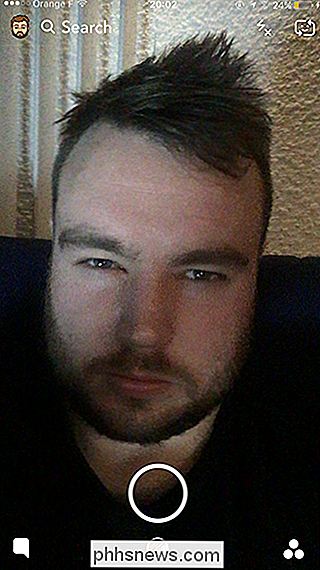
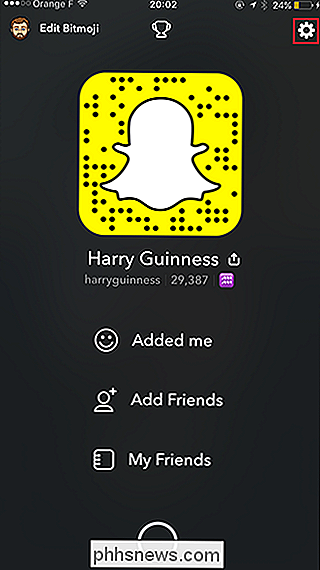
Tippen Sie auf das Zahnradsymbol und wählen Sie dann Speicher Stores automatisch speichern. Im Menü "Speichern unter ..." können Sie auswählen, ob Ihre Storys in Ihren Memories oder Ihren Memories und auf Ihrem Telefon gespeichert werden sollen. Ich würde Memories und Camera Roll empfehlen.
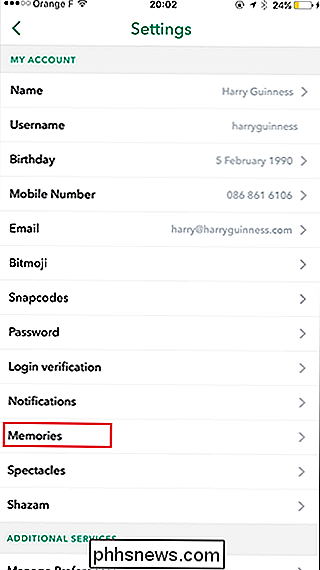
Und das war's. Jetzt werden alle Ihre Storys automatisch gespeichert, so dass Sie sich keine Sorgen machen müssen, dass gute Fotos mit dem Schlechten verschwinden.
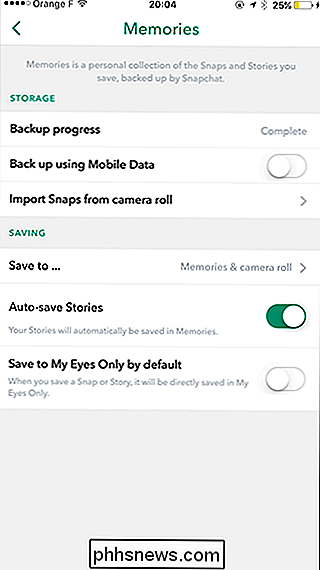
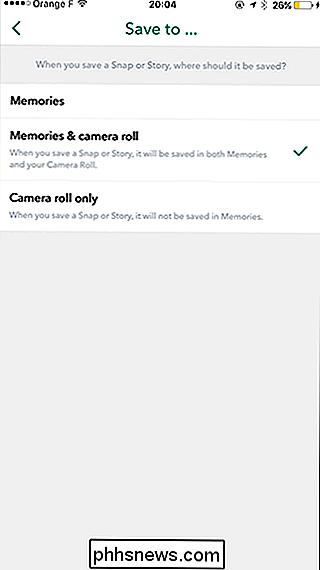

So beheben Sie Probleme mit der Z-Wave-Verbindung mit dem Wink Hub
Insgesamt funktioniert der Wink-Hub sehr gut ... aber manchmal können die Geräte, mit denen Sie verbunden sind, etwas wackelig wirken. Hier sind einige Dinge, die Sie tun können, um Verbindungsprobleme mit allen an den Hub angeschlossenen Z-Wave Sensoren und Geräten zu beheben. Aktualisieren der Z-Wave Connection Map Das Schöne an Z-Wave ist dass es Mesh-Netzwerke verwendet, um alle Ihre Geräte und Sensoren miteinander zu verbinden.

So geben Sie Speicherplatz auf einem iPhone oder iPad frei
Speicherplatz scheint eine der größten Beschwerden von iPhone- und iPad-Nutzern zu sein, da Apps immer mehr Immobilien beanspruchen. und Medien werden mehr Speicherhungrige als je zuvor. So beheben Sie das Problem. So wird die Speicherbelegung angezeigt Bevor wir uns mit den verschiedenen Möglichkeiten befassen, mit denen Sie Speicherplatz freigeben können, möchten Sie zunächst genau sehen, wie viel Speicherplatz belegt ist und welche Apps sind schuld.



